Transférer Dropbox vers Google Drive : 4 façons de tout déplacer
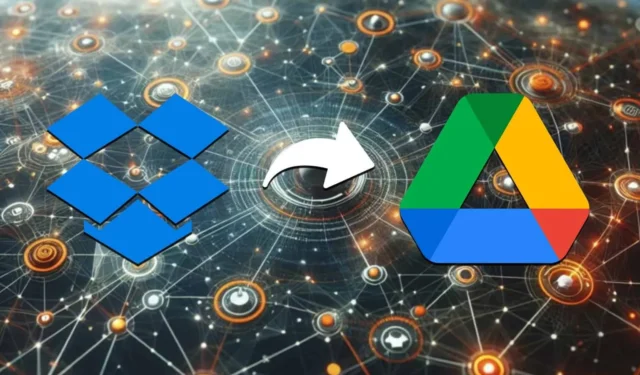
Transférer des fichiers de Dropbox vers Google Drive peut sembler intimidant, mais ce n’est pas forcément le cas. Que vous changiez de service ou que vous ayez simplement besoin de déplacer des fichiers, je vous propose plusieurs solutions simples.
Comment puis-je transférer des données de Dropbox vers Google Drive ?
1. Glisser-déposer à l’aide d’applications de bureau
- Téléchargez et installez les applications Dropbox et Google Drive sur votre PC.
- Ouvrez les dossiers Dropbox et Google Drive sur votre ordinateur dans des fenêtres séparées.
- Sélectionnez les fichiers que vous souhaitez transférer depuis le dossier Dropbox.
- Faites glisser les fichiers sélectionnés et déposez-les dans le dossier Google Drive.
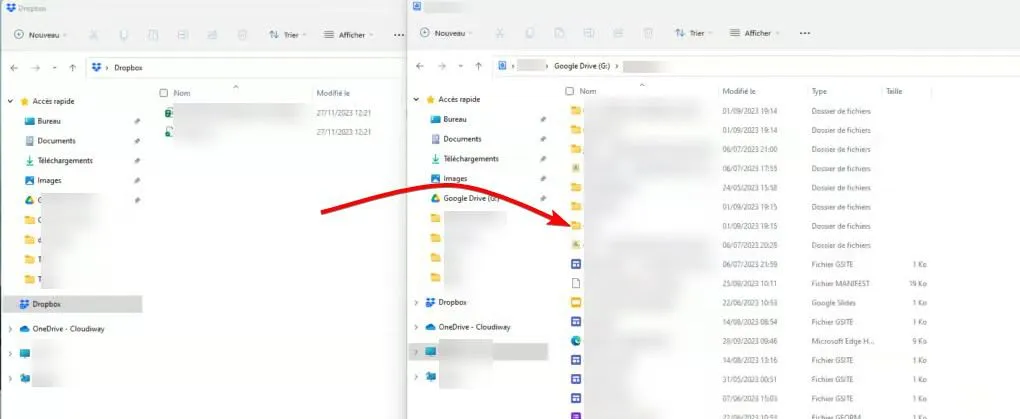
2. Téléchargez et chargez manuellement les fichiers
- Ouvrez votre navigateur Web et connectez-vous à votre compte Dropbox.
- Accédez aux fichiers ou dossiers que vous souhaitez transférer.
- Sélectionnez les fichiers ou les dossiers et cliquez sur le bouton Télécharger pour les télécharger sur votre ordinateur local.
- Ouvrez Google Drive dans votre navigateur Web et connectez-vous.
- Cliquez sur le bouton Nouveau et sélectionnez Téléchargement de fichier ou Téléchargement de dossier .
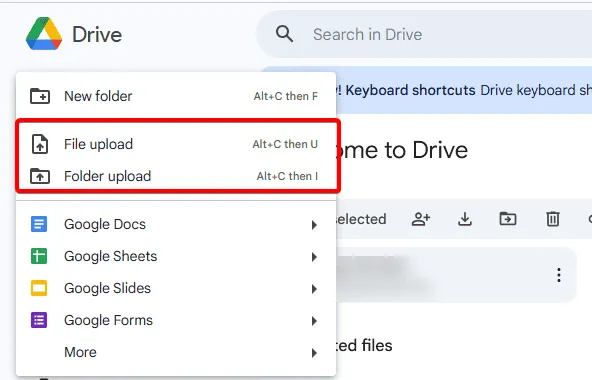
- Sélectionnez les fichiers ou dossiers que vous avez téléchargés depuis Dropbox et téléchargez-les sur Google Drive.
3. Utilisez MultCloud
- Ouvrez votre navigateur Web et accédez au site Web de MultCloud .
- Créez un nouveau compte MultCloud ou connectez-vous si vous avez déjà un compte.
- Cliquez sur le bouton Ajouter un Cloud et ajoutez vos comptes Dropbox et Google Drive à MultCloud.
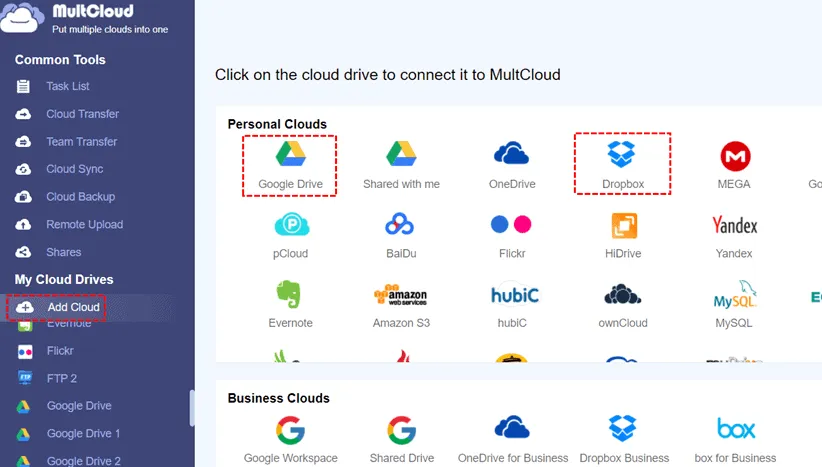
- Sélectionnez la fonctionnalité Transfert Cloud à partir du tableau de bord MultCloud.
- Sélectionnez Dropbox comme cloud source et Google Drive comme cloud de destination.
- Cliquez sur Transférer maintenant pour lancer le processus de transfert. MultCloud transférera les fichiers de manière transparente en arrière-plan.
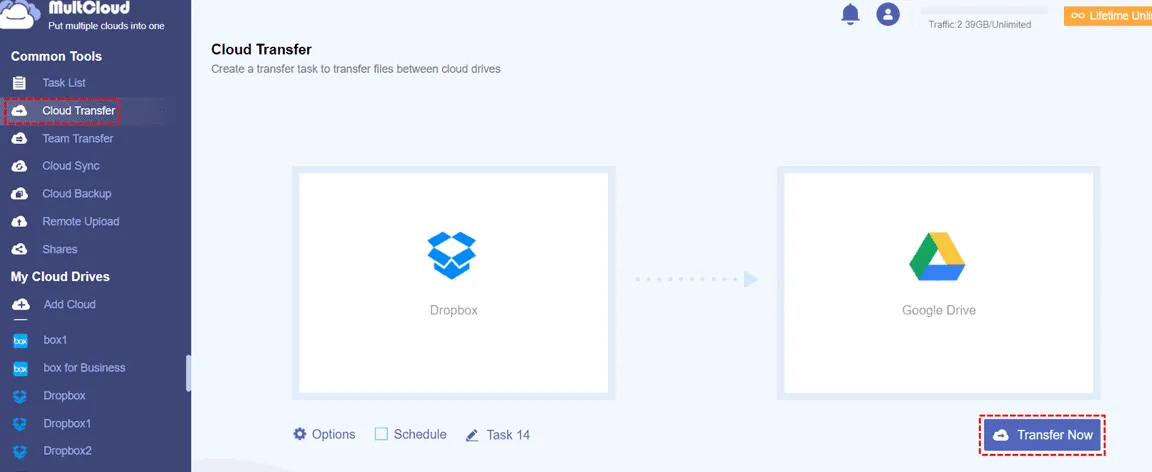
4. Utilisez Cloudiway
- Inscrivez-vous et connectez-vous au portail Cloudiway.
- Créez des connecteurs pour Dropbox et Google Drive au sein de la plateforme.
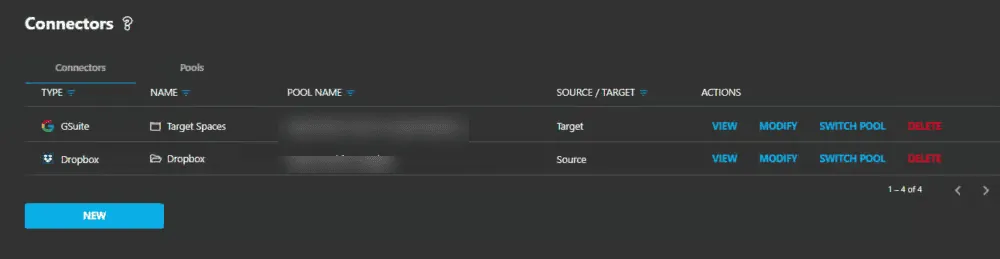
- Découvrez vos dossiers Dropbox en exécutant une tâche de découverte.
- Sélectionnez les dossiers à migrer et choisissez l’emplacement cible dans Google Drive.
- Démarrez la tâche de migration et surveillez la progression.
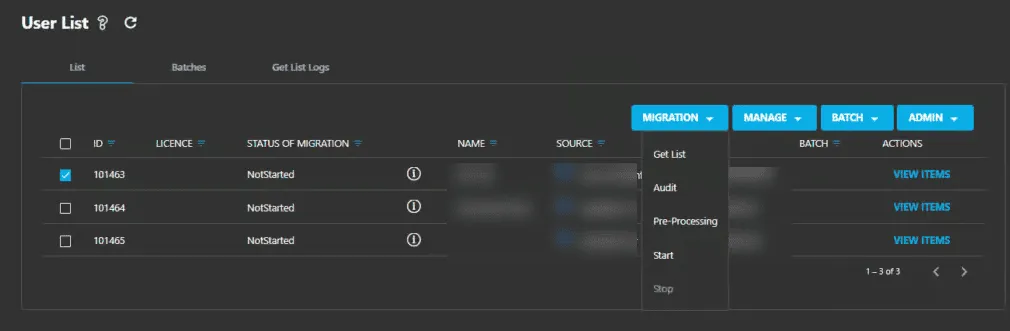
Dropbox peut-il se synchroniser avec Google Drive ?
Oui, Dropbox peut se synchroniser avec Google Drive, mais pour ce faire, vous devez utiliser des services tiers tels que MultCloud.
Si vous êtes un utilisateur OneDrive, ne manquez pas notre guide de migration de OneDrive vers Google Drive.
En suivant ces méthodes, vous pouvez facilement transférer vos fichiers de Dropbox vers Google Drive. Pour éviter de futurs problèmes, sauvegardez régulièrement vos fichiers importants et envisagez d’utiliser des outils de gestion cloud pour rationaliser votre flux de travail.


Laisser un commentaire